როგორ გავააქტიუროთ eSIM iPhone 14 და ძველ მოდელებზე
Miscellanea / / April 02, 2023
ამ ეტაპზე გასაკვირი არ არის, რომ iPhone 14 სერიას აშშ-ში არ აქვს SIM უჯრა. შედეგად, თქვენ იძულებული ხართ გამოიყენოთ eSIM თქვენს ახალ iPhone-ზე. იმ ფაქტმა, რომ iPhone-ზე არ არის SIM ბარათის სლოტი, შესაძლოა შეაშინოს ზოგიერთი მომხმარებელი. მაგრამ, eSIM-ის გააქტიურება არც ისე რთულია. ჩვენ გეტყვით, თუ როგორ შეგიძლიათ გაააქტიუროთ eSIM თქვენს iPhone-ზე რამდენიმე მარტივი ნაბიჯის შემდეგ.

iPhone-ზე eSIM-ის გააქტიურების რამდენიმე განსხვავებული სცენარი არსებობს. ჩვენ გავაშუქებთ ყველა შესაძლო სიტუაციას, მათ შორის თქვენი ფიზიკური SIM-ის eSIM-ად გადაქცევას, eSIM-ის ერთი iPhone-დან მეორეზე გადატანას და eSIM-თან ერთად Dual SIM-ის გამოყენებას. ასე რომ, აიღეთ თქვენი ახალი iPhone და დავიწყოთ.
რა არის eSIM
ბევრ თქვენგანს შეიძლება გაინტერესებდეს, რა არის eSIM ახალში iPhone 14. ახალია? არის თუ არა პირველი შემთხვევა, როდესაც Apple-მა წარადგინა eSIM iPhone-ზე? მოდით ვუპასუხოთ ყველა ამ კითხვას. ისე, eSIM გამორიცხავს ფიზიკური SIM ბარათის საჭიროებას და ნაცვლად, ცვლის მას ელექტრონული ან ვირტუალური SIM ბარათით.
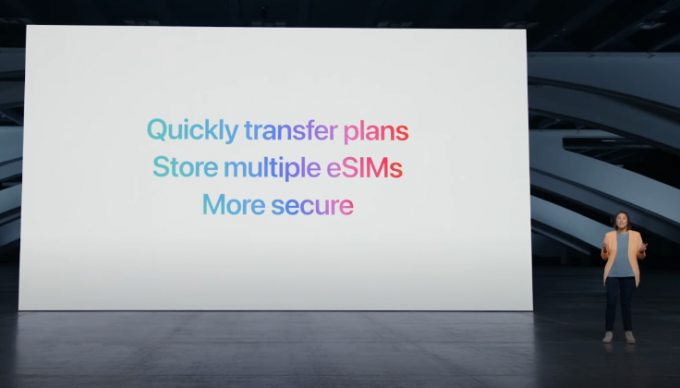
eSIM-ის კონცეფცია ახალი არ არის. ფაქტობრივად, ის უკვე წლებია არსებობს მრავალი ტელეფონით, რომლებიც მხარს უჭერენ მას მთელ მსოფლიოში. eSIM iPhone-ზე პირველად დაინერგა iPhone XS-თან ერთად. მას შემდეგ, ყველა ახალ iPhone-ს აქვს eSIM-ის მხარდაჭერა. თუმცა, ის მხოლოდ სურვილისამებრ იყო, რადგან ყველა ძველ iPhone-ს ასევე ჰქონდა ფიზიკური SIM სლოტი. თუმცა, iPhone 14-თან ერთად, eSIM-ის გამოყენება სავალდებულოა.
რომელ iPhone-ებს უჭერს მხარს eSIM
როგორც აღვნიშნეთ, iPhone 14 არ არის პირველი iPhone eSIM მხარდაჭერით. ეს არის მხოლოდ პირველი iPhone, რომელმაც ამოიღო SIM უჯრა. აქ მოცემულია ყველა iPhone-ის სია eSIM-ის მხარდაჭერით:
- iPhone XS
- iPhone XS Max
- iPhone XR
- iPhone 11
- iPhone 11 Pro
- iPhone 11 Pro Max
- iPhone SE (2020 და 2022)
- iPhone 12
- iPhone 12 mini
- iPhone 12 Pro
- iPhone 12 Pro Max
- iPhone 13
- iPhone 13 mini
- iPhone 13 Pro
- iPhone 13 Pro Max
- iPhone 14
- iPhone 14 Plus
- iPhone 14 Pro
- iPhone 14 Pro Max
თქვენ შეგიძლიათ გაააქტიუროთ eSIM ყველა ამ iPhone-ზე.
iPhone-ზე eSIM-ის გააქტიურების წინაპირობები
სანამ დავიწყებთ პროცესს, მნიშვნელოვანია დავრწმუნდეთ, რომ გაქვთ ყველაფერი, რაც საჭიროა თქვენს iPhone-ზე eSIM-ის დასაყენებლად და გამოსაყენებლად. აქ არის ყველაფერი, რაც გჭირდებათ:
- iPhone ზემოთ მხარდაჭერილი მოწყობილობების სიიდან.
- კავშირი ოპერატორთან, რომელიც მხარს უჭერს eSIM-ს. ეს მოიცავს ჩვეულებრივ ოპერატორებს, როგორიცაა AT&T, Verizon და T-Mobile აშშ-ში. თუ არ ხართ დარწმუნებული, აქვს თუ არა თქვენი ოპერატორი eSIM-ის მხარდაჭერას, უმჯობესია დაურეკოთ მათ და შეამოწმოთ.
- თუ არ გაქვთ ტელეფონი ახალი iPhone 14 სერიიდან, თქვენი iPhone უნდა იყოს დაკავშირებული Wi-Fi ქსელთან eSIM-ის გასააქტიურებლად.
ამის გამო, ვნახოთ, როგორ დააყენოთ eSIM თქვენს iPhone-ზე.
როგორ გავააქტიუროთ ოპერატორის მიერ მინიჭებული eSIM iPhone-ზე
ეს არის eSIM აქტივაციის პირველი ტიპი, რომელიც შესაძლებელია თქვენს iPhone-ზე. თუ იყიდეთ iPhone-ის ოპერატორის მიერ დაბლოკილი ვერსია ფიზიკური SIM უჯრის გარეშე, მას ნაგულისხმევად მოყვება ოპერატორის მიერ მინიჭებული eSIM.
ყველაფერი რაც თქვენ უნდა გააკეთოთ ამ eSIM-ის გასააქტიურებლად არის ჩართოთ თქვენი ტელეფონი და გაიაროთ საწყისი დაყენების პროცესი. ახლა ნახავთ ამომხტარ ფანჯარას, სადაც ნათქვამია: „ფიჭური გეგმა მზად არის დასაინსტალირებლად“. შეეხეთ მას და მიჰყევით ეკრანზე მითითებებს. თქვენი eSIM გააქტიურდება და მზად იქნება გამოსაყენებლად.

ალტერნატიულად, თუ ახალ კავშირს იღებთ, შეგიძლიათ სთხოვოთ თქვენს ოპერატორს, პირდაპირ მოგაწოდოთ კავშირი eSIM-ის სახით, ფიზიკური SIM ბარათის ნაცვლად.
როგორ გადაიყვანოთ ფიზიკური SIM eSIM-ად iPhone-ზე
ეს არის ალბათ ყველაზე გავრცელებული გამოყენების შემთხვევა, თუ იყიდეთ iPhone 14 სერიის მოწყობილობა. იმის გათვალისწინებით, რომ ადრე იყენებდით ფიზიკურ SIM-ს, გსურთ მისი გადაქცევა eSIM-ად ახალ iPhone-ზე გამოსაყენებლად.
ამის გაკეთების ნაბიჯები შეიძლება განსხვავებული იყოს სხვადასხვა ოპერატორისთვის. ზოგიერთი ოპერატორი მხარს უჭერს მოწყობილობაზე პირდაპირ კონვერტაციას ფიზიკური SIM-დან eSIM-ზე, ზოგი კი მოითხოვს თქვენგან SMS-ის გაგზავნას ან QR კოდის სკანირებას. ჩვენ გავივლით ყველა მეთოდს.
ᲛᲔ. კონვერტაცია eSIM-ზე iPhone-ზე პირდაპირ მხარდაჭერილ ოპერატორებზე
თუ თქვენი ოპერატორი მხარს უჭერს პირდაპირ eSIM კონვერტაციას iPhone-ზე, აი, როგორ შეგიძლიათ ამის გაკეთება.
Ნაბიჯი 1: გახსენით პარამეტრების აპი თქვენს iPhone-ზე და აირჩიეთ ფიჭური/მობილური მონაცემები.

ნაბიჯი 2: მოძებნეთ "Convert to eSIM" ვარიანტი და შეეხეთ მას. თუ ამ ვარიანტს ვერ პოულობთ, ეს ნიშნავს, რომ თქვენი ოპერატორი მას არ უჭერს მხარს.

როგორც ადრე განვიხილეთ, ფიზიკური SIM-ის eSIM-ზე გადართვის მრავალი მეთოდი არსებობს. ასე რომ, გაიარეთ შემდეგი განყოფილებები, სადაც განვიხილეთ ყველა შესაძლო მეთოდი თქვენი SIM-ის eSIM-ზე გადასაყვანად და თქვენთვის სასურველი მეთოდის გამოყენებისთვის.
II. ფიზიკური SIM-ის eSIM-ად კონვერტაცია QR კოდის საშუალებით
ზოგიერთ ოპერატორს შეუძლია გამოგიგზავნოთ QR კოდი, რომლის სკანირებაც შეგიძლიათ თქვენი ფიზიკური SIM-ის eSIM-ად გადაქცევისთვის. სანამ ნაბიჯებს დავიწყებთ, თქვენ უნდა დაუკავშირდეთ თქვენს ოპერატორს და მოითხოვოთ QR კოდი თქვენი კავშირის კონვერტაციისთვის. მას შემდეგ რაც გაქვთ, გააგრძელეთ ნაბიჯები.
Ნაბიჯი 1: გახსენით პარამეტრების აპი თქვენს iPhone-ზე. გადადით ფიჭური/მობილური მონაცემების განყოფილებაში.

ნაბიჯი 2: შეეხეთ eSIM-ის დამატებას.

ნაბიჯი 3: ვინაიდან თქვენი ოპერატორი არ უჭერს მხარს eSIM-ის პირდაპირ კონვერტაციას/გადაცემას, თქვენ ნახავთ შეცდომას. იგნორირება და აირჩიეთ სხვა პარამეტრები ბოლოში.

ნაბიჯი 4: ახლა, შეეხეთ "გამოიყენე QR კოდი".

ნაბიჯი 5: დაასკანირეთ თქვენი ოპერატორის მიერ გაგზავნილი QR კოდი და მიჰყევით ეკრანზე მითითებებს თქვენი eSIM-ის გასააქტიურებლად.

როდესაც თქვენი eSIM გააქტიურდება, შეგიძლიათ მოიცილოთ ფიზიკური SIM, რადგან ის უმოქმედო გახდება.
III. ფიზიკური SIM-ის eSIM-ზე გადაყვანა SMS-ის საშუალებით
ზოგიერთი ოპერატორი საშუალებას გაძლევთ გადაიყვანოთ თქვენი ფიზიკური SIM eSIM-ად SMS-ის გაგზავნით. აი, როგორ უნდა მოიქცეთ. ჩვენ ვასრულებთ ამ ნაბიჯებს ინდოეთში Reliance Jio-სთან ერთად, როგორც გადამზიდავი. ნაბიჯები შეიძლება განსხვავდებოდეს თქვენთვის, თქვენი ოპერატორისა და რეგიონის მიხედვით, ამიტომ უმჯობესია დაუკავშირდეთ თქვენს ოპერატორს დეტალური ინსტრუქციებისთვის.
სანამ დავიწყებთ, დაგჭირდებათ თქვენი iPhone-ის IMEI ნომერი და EID. აი, როგორ შეგიძლიათ მიიღოთ ორივე.
IMEI და EID-ის მიღება
Ნაბიჯი 1: გახსენით პარამეტრების აპი თქვენს iPhone-ზე და გადადით General-ზე.

ნაბიჯი 2: შეეხეთ შესახებ.

ნაბიჯი 3: გადადით ქვემოთ და დაინახავთ თქვენი iPhone-ის IMEI-ს და EID-ს.
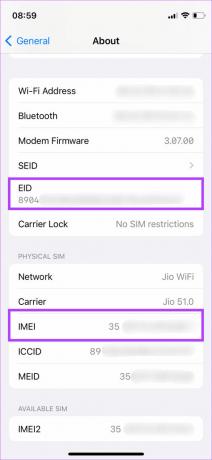
ჩაწერეთ ეს ინფორმაცია სადმე და გადადით შემდეგ ეტაპზე.
eSIM-ის გააქტიურება
Ნაბიჯი 1: ჩადეთ თქვენი ფიზიკური SIM თქვენს iPhone-ში. თუ თქვენს iPhone-ს არ აქვს SIM ბარათის ფიზიკური სლოტი, დაგჭირდებათ სხვა მოწყობილობა SIM ბარათის ჩასართავად და შეტყობინების გასაგზავნად.
ნაბიჯი 2: გახსენით Messages აპი ტელეფონზე და ჩაწერეთ შესაბამისი შეტყობინება თქვენი ოპერატორისთვის. შეტყობინება განსხვავდება თქვენი ოპერატორის მიხედვით, ასე რომ თქვენ შეგიძლიათ ეწვიოთ ოპერატორის ვებსაიტს ან დაუკავშირდეთ მათ ზუსტი შეტყობინების გასაგზავნად. ზოგადად, ის შედგება კოდისგან, თქვენი iPhone-ის IMEI და EID-თან ერთად.

ნაბიჯი 3: ახლა თქვენ მიიღებთ SMS-ს, რომელიც შედგება ვირტუალური eSIM ბარათის ნომრისგან, შემდგომ ინსტრუქციებთან ერთად.

ნაბიჯი 4: მიჰყევით ინსტრუქციებს თქვენი ოპერატორის მიხედვით, რათა დაადასტუროთ თქვენი ფიზიკური SIM-ის eSIM-ად გადაქცევა. ეს მნიშვნელოვანი ნაბიჯია.

ნაბიჯი 5: ახლა თქვენ უნდა ნახოთ შეტყობინება თქვენს iPhone-ზე, რომელშიც ნათქვამია: „მონაცემთა გეგმა მზად არის დასაინსტალირებლად“. შეეხეთ მას.

ნაბიჯი 6: მიჰყევით ეკრანზე მითითებებს eSIM-ის გასააქტიურებლად. დასრულების შემდეგ, ნახავთ მოთხოვნას, რომელიც ამბობს, რომ გააქტიურებულია eSIM. შეეხეთ გაგრძელებას.


eSIM მალე გააქტიურდება თქვენს iPhone-ზე. თქვენ წარმატებით გადააკეთეთ თქვენი ფიზიკური SIM eSIM-ად.
III. eSIM-ის დეტალების ხელით შეყვანა
ზოგიერთმა ოპერატორმა შეიძლება აირჩიონ გამოგიგზავნოთ ინფორმაცია eSIM-თან დაკავშირებული, რომელიც უნდა შეიყვანოთ ხელით თქვენს iPhone-ზე მის გასააქტიურებლად. აი, როგორ უნდა გავაკეთოთ ეს.
Ნაბიჯი 1: გახსენით პარამეტრების აპი თქვენს iPhone-ზე და აირჩიეთ ფიჭური/მობილური მონაცემები.

ნაბიჯი 2: შეეხეთ eSIM-ის დამატებას.

ნაბიჯი 3: აირჩიეთ სხვა პარამეტრები ეკრანის ბოლოში. ეს მოგცემთ ალტერნატიულ მეთოდებს.

ნაბიჯი 4: ახლა, შეეხეთ QR კოდის გამოყენებას.
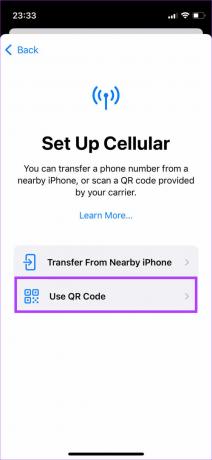
ნაბიჯი 5: აირჩიეთ დეტალების ხელით შეყვანა. დაუკავშირდით თქვენს ოპერატორს ყველა დეტალის მისაღებად.
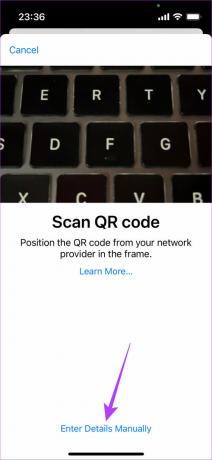
ნაბიჯი 6: შეიყვანეთ შესაბამისი დეტალები და შეეხეთ შემდეგს.

მიჰყევით ეკრანზე მითითებებს თქვენი eSIM-ის გასააქტიურებლად.
როგორ გადავიტანოთ eSIM ერთი ტელეფონიდან მეორეზე
თქვენ შეიძლება უკვე იყენებთ eSIM-ს თქვენს ძველ ტელეფონზე და გსურთ მისი გადატანა თქვენს ახალ iPhone-ზე. კიდევ ერთხელ, ამის გაკეთების ორი გზა არსებობს თქვენი ოპერატორისა და ძველი მოწყობილობის eSIM-ის მიხედვით. გადავიდეთ ორივეზე.
ᲛᲔ. eSIM-ის გადატანა ძველი iPhone-დან ახალ iPhone-ზე
თუ თქვენი ძველი ტელეფონი ასევე არის iPhone და თქვენი ოპერატორი მხარს უჭერს მას, შეგიძლიათ პირდაპირ გადაიტანოთ eSIM ძველი iPhone-დან ახალზე რამდენიმე მარტივი ნაბიჯის შემდეგ. აი, როგორ მუშაობს.
Ნაბიჯი 1: გახსენით პარამეტრების აპი თქვენს ახალ iPhone-ზე. გადადით ფიჭური/მობილური მონაცემების განყოფილებაში.

ნაბიჯი 2: შეეხეთ eSIM-ის დამატებას.

ნაბიჯი 3: ტელეფონის ნომრის არჩევისას აირჩიეთ eSIM, რომლის გადატანა გსურთ თქვენი ძველი iPhone-დან. ვარიანტი ხელმისაწვდომი უნდა იყოს, თუ თქვენი ოპერატორი მხარს უჭერს მას.

თუ ის ნაცრისფერია, ეს ნიშნავს, რომ თქვენ არ შეგიძლიათ გამოიყენოთ ეს მეთოდი. გამოტოვეთ შემდეგი ნაბიჯები და გადადით შემდეგ მეთოდზე.
ნაბიჯი 4: გადასაცემი ნომრის არჩევის შემდეგ, მიიტანეთ თქვენი ძველი iPhone ახალ iPhone-თან. თქვენ ნახავთ ამომხტარ ფანჯარას, რომელშიც ნათქვამია, გადარიცხეთ ტელეფონის ნომერი. შეეხეთ გაგრძელებას.

ნაბიჯი 5: შეიყვანეთ დამადასტურებელი კოდი, რომელიც ნაჩვენებია თქვენს ახალ iPhone-ზე.

ნაბიჯი 6: მიჰყევით ეკრანზე შემდგომ ინსტრუქციებს და თქვენი eSIM გადაეცემა თქვენი ძველი iPhone-დან ახალზე.
II. eSIM-ის გადატანა Android-დან iPhone-ზე
მიუხედავად იმისა, რომ ეს პროცესი ძირითადად გამოიყენება თქვენი eSIM-ის Android-დან iPhone-ზე გადასატანად, მისი გამოყენება ასევე შესაძლებელია გადაიტანოთ eSIM iPhone-დან სხვა iPhone-ზე, თუ თქვენი ოპერატორი არ უჭერს მხარს ზემოთ ხსენებულ მეთოდს.

მიიღეთ თქვენი ახალი iPhone-ის IMEI და EID ზემოთ აღნიშნული ნაბიჯების გამოყენებით. შემდეგ, მიჰყევით იგივე პროცესს, როგორც ეს ქვემოთ იყო აღნიშნული ფიზიკური SIM-ის eSIM-ად გადაყვანა SMS-ის საშუალებით განყოფილება. ერთადერთი განსხვავება ის იქნება, რომ SMS-ს აგზავნით ძველი ტელეფონის გამოყენებით დაყენებული eSIM-ით.
როგორ გამოვიყენოთ ორმაგი SIM eSIM-ით iPhone-ზე
შეგიძლიათ ერთდროულად გამოიყენოთ 2 SIM თქვენს iPhone-ზე. ეს შეიძლება იყოს 1 ფიზიკური SIM + 1 eSIM ან 2 eSIM-ის კომბინაცია მოწყობილობებზე, რომლებსაც არ აქვთ ფიზიკური SIM სლოტი.
მეორადი eSIM-ის გააქტიურების პროცესი ზუსტად ისეთივეა, როგორიც ზემოთ აღინიშნა. შეგახსენებთ, ეს ყველაფერია რაც თქვენ უნდა გააკეთოთ.
Ნაბიჯი 1: გახსენით პარამეტრების აპი თქვენს ახალ iPhone-ზე. გადადით ფიჭური/მობილური მონაცემების განყოფილებაში.

ნაბიჯი 2: შეეხეთ eSIM-ის დამატებას.

ახლა მიჰყევით ზემოთ ნახსენებ პროცესს, რომ გადაიყვანოთ თქვენი ფიზიკური SIM eSIM-ად ან გადაიტანოთ იგი ძველი ტელეფონიდან თქვენს ახალ iPhone-ზე.
როგორ შეამოწმოთ არის თუ არა eSIM აქტიური თქვენს iPhone-ზე
გააქტიურების შემდეგ, თქვენ შეძლებთ იხილოთ ორი აქტიური SIM ბარათი ფიჭური/მობილური მონაცემების განყოფილებაში თქვენს iPhone-ზე.

შეგიძლიათ შეეხოთ შესაბამის SIM-ებს მათი ინდივიდუალური პარამეტრების შესაცვლელად.
ხშირად დასმული კითხვები eSIM-ის შესახებ iPhone-ზე
შეგიძლიათ დაუკავშირდეთ თქვენს არსებულ ოპერატორს eSIM-ისთვის. იმისდა მიხედვით, თუ სად ცხოვრობთ, იპოვით რამდენიმე ოპერატორს, რომლებიც მხარს უჭერენ eSIM-ს.
აბსოლუტურად. თუ თქვენს iPhone-ს აქვს ფიზიკური SIM სლოტი, შეგიძლიათ ერთდროულად გამოიყენოთ 1 ფიზიკური SIM და 1 eSIM.
თქვენ გჭირდებათ ინტერნეტ კავშირი eSIM-ის გასააქტიურებლად, თუ არ გაქვთ iPhone ფიზიკური SIM უჯრის გარეშე. გააქტიურების შემდეგ, შეგიძლიათ გამოიყენოთ eSIM ინტერნეტის გარეშე.
eSIM უფრო სწრაფად აქტიურდება, უფრო უსაფრთხოა და იცავს გარემოს, რადგან პლასტმასს არ იყენებს.
შეგიძლიათ eSIM წაშალოთ თქვენი iPhone-ის ფიჭური სისტემის პარამეტრებზე გადასვლით და ღილაკზე Delete დაჭერით. ზოგიერთ ქსელს შეიძლება ჰქონდეს განსხვავებული მეთოდი, ამიტომ უმჯობესია დაუკავშირდეთ თქვენს ოპერატორს თქვენი eSIM-ის წაშლამდე.
Რა თქმა უნდა! თქვენ შეგიძლიათ გამოიყენოთ ყველა თქვენი აპი eSIM-ზე, ისევე, როგორც ფიზიკურ SIM-ზე.
ეს მთლიანად დამოკიდებულია თქვენს ოპერატორზე. ზოგჯერ, თქვენი eSIM შეიძლება მყისიერად გააქტიურდეს, მაშინ როცა ზოგიერთ ოპერატორს eSIM-ის გასააქტიურებლად დაახლოებით 2 საათი სჭირდება.
eSIM iPhone-ზე: Boon ან Bane
მიუხედავად იმისა, რომ eSIM მოსახერხებელია გამოსაყენებლად, მისი გააქტიურებისა და მუშაობის პროცესი უკიდურესად ფრაგმენტულია. ყველა ოპერატორს აქვს eSIM-ის გააქტიურების ან გადაცემის გზა, რაც პროცესს იმაზე ართულებს, ვიდრე უნდა იყოს. თუ შეშინებული ხარ, მარტო არ ხარ. უბრალოდ მიჰყევით შესაბამის ინსტრუქციებს თქვენი iPhone-ზე eSIM-ის გააქტიურების შესახებ, თქვენი ოპერატორის ან რეგიონის მიხედვით და კარგად უნდა წახვიდეთ.
ბოლოს განახლდა 2022 წლის 20 სექტემბერს
ზემოთ მოყვანილი სტატია შეიძლება შეიცავდეს შვილობილი ბმულებს, რომლებიც დაგეხმარებათ Guiding Tech-ის მხარდაჭერაში. თუმცა, ეს არ იმოქმედებს ჩვენს სარედაქციო მთლიანობაზე. შინაარსი რჩება მიუკერძოებელი და ავთენტური.



